Reklame
 Da Facebook introducerede tidslinjen sidste år, var de første reaktioner blandede. Mange mennesker, der prøvede det, ville hurtigt slippe af med det igen. Problemet var, at når du først havde konverteret, var der ingen vej tilbage. Indtil nogle smarte kodere tilbød værktøjer, der giver dig mulighed for at se Facebook uden tidslinjen. Nu er tidevandet vendt, og mange mennesker kommer til os for at få råd om, hvordan man får deres tidslinje tilbage.
Da Facebook introducerede tidslinjen sidste år, var de første reaktioner blandede. Mange mennesker, der prøvede det, ville hurtigt slippe af med det igen. Problemet var, at når du først havde konverteret, var der ingen vej tilbage. Indtil nogle smarte kodere tilbød værktøjer, der giver dig mulighed for at se Facebook uden tidslinjen. Nu er tidevandet vendt, og mange mennesker kommer til os for at få råd om, hvordan man får deres tidslinje tilbage.
Hvis du er en af dem, der nu vil skifte til tidslinjevisningen, er denne fejlfindingsguide lavet til dig. Sammen finder vi ud af, om du har aktiveret tidslinjen i første omgang, eller hvad du nøjagtigt gjorde for at slippe af med det, og hvordan du kan fortryde det. Og hvis ingen af rådene fungerer, kan du altid bede om hjælp i kommentarerne.
For øvrig, hvis du leder efter en måde at gøre det modsatte, dvs. fjerne tidslinjen, skal du bare bruge dine smarteste hjerneceller og reverse engineer denne vejledning for at deaktivere Facebook-tidslinjen.
Sådan får du en tidslinje?
Lad os først se, om du allerede har tidslinje. Log ind på din Facebook-konto, og gå derefter til Introduktion af tidslinje internet side. Nederst på webstedet skal du se en navigationslinje. Højre til højre for denne bjælke er der en knap, der siger Hent tidslinje. Klik på det, og klik derefter på dit eget navn hvor som helst på Facebook eller gå til facebook.com/your-user-name (din Facebook-væg) for at kontrollere, om du nu kan se din profil i visningen Tidslinje.

Alternativt skal du logge ind på Facebook, klikke på den lille ned-knap øverst til højre ved siden af Hjem og vælg Aktivér tidslinje.
Bemærk, at din Facebook-væg (hvor du ser tidslinjen) er ikke det samme som dit Facebook nyhedsfeed, dvs. hvad du ser, når du går til Facebook.com, mens du er logget ind! For at se din væg og forhåbentlig tidslinjen, skal du klikke på dit navn øverst til venstre på dit Facebook Nyhedsfeed.
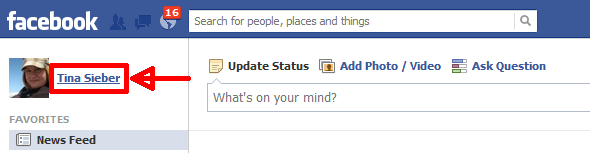
Problem: Facebook siger, at jeg allerede har tidslinjen, men jeg kan ikke se den!
Hvis du ikke kan trykke på knappen Hent tidslinje, har du allerede tidslinje. Dette er tilfældet for mig, som vist på skærmbilledet nedenfor.

Hvis du ikke kan se din tidslinje, selvom Facebook hævder, at du allerede har opgraderet din profil til tidslinje, så prøv at finde ud af, hvordan du deaktiverede den.
Hvordan deaktiverede du tidslinjen?
Så Facebook hævder, at du allerede har tidslinjen, men alligevel kan du ikke se den. Medmindre noget er frygteligt ødelagt, er der stort set kun en måde, hvorpå du kunne have deaktiveret tidslinjen, der bruger et browserudvidelse. Så lad os se, om det er tilfældet for dig.
For at kontrollere, om det er en browser-tilføjelse, skal du logge ind på Facebook ved hjælp af en browser, du ikke typisk bruger. For eksempel, hvis du normalt logger på Facebook med Firefox, skal du bruge Internet Explorer eller Chrome eller Safari i stedet. Hvis du kan se tidslinjen i en anden browser, har du sandsynligvis brugt en tilføjelse med din standard Facebook-browser til at deaktivere tidslinjen. Fortsæt med løsningen.
Hvis du ikke kan se tidslinjen i nogen af dine installerede browsere, er chancerne for, at der sker noget andet. Prøv at logge ind på Facebook fra en vens computer, der kan se tidslinjen på deres Facebook-væg. Hvis du stadig ikke kan se din tidslinje, har du sandsynligvis installeret en Facebook-app for at fjerne tidslinjen.
Hvis du kan se din tidslinje på en anden computer, men ikke på din egen, uanset hvilken browser du prøver, er jeg stumpet. Så vidt jeg ved, er der ingen applikationer, der fjerner tidslinjen for hele computeren. Du kan dog prøve at kontrollere alle browsere, måske har du installeret Tidslinje Fjern tilføjelsesprogrammer for dem alle.
Løsninger: Administrer tilføjelser til browser
Hvis du i det forrige trin regnede ud, at du sandsynligvis deaktiverede din tidslinje ved hjælp af en browser-tilføjelse, er det at genaktivere din tidslinje lige så let som at deaktivere eller fjerne den respektive tilføjelse. Nedenfor er instruktioner til forskellige browsere og tilføjelser.
Dette er den mest populære browserudvidelse, der bruges til at deaktivere Facebook-tidslinjen. Du behøver faktisk ikke at afinstallere den for at aktivere din tidslinje igen. I stedet for kan du skifte mellem at aktivere og deaktivere tidslinjen. Når denne tilføjelse er installeret i Chrome og muligvis i andre browsere, skal du se en 'hvid t på blå' -knap på din liste over aktiverede udvidelser til højre for Omni / Søg-linjen. Klik blot på denne knap og klik på status for at aktivere eller deaktivere TimeLine Fjern.
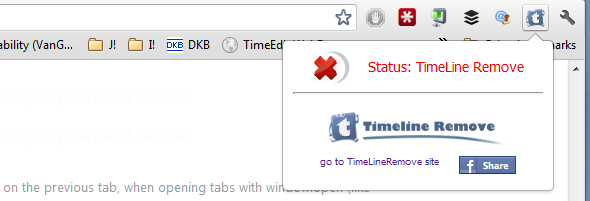
Selvom TimeLine Remove ikke ser ud til at fungere med den nyeste version af Firefox, fungerer den stadig med Chrome, og den er også tilgængelig for Internet Explorer (ikke testet) og Safari (ikke testet).
F.B. Renhed
Dette browserplugin er tilgængeligt til Firefox, Chrome, Safari og Opera. Det giver dig mulighed for at tilpasse Facebook på en række måder, og en funktion inkluderer fjernelse af tidslinjen. Hvis du har den installeret, kan du aktivere eller deaktivere tidslinjen ved at klikke på TL (grønne bogstaver med eller uden rød X) ved siden af Facebook-søgelinjen. Alternativt kan du også deaktivere eller fjerne browserudvidelsen helt.

Mekaniker
Greasemonkey er en browser-tilføjelse, der giver dig mulighed for at tilpasse, hvordan du ser websteder, inklusive Facebook. Hvis du installerede et Greasemonkey-script for at justere, hvordan du ser Facebook, kan du fortryde disse ændringer ved at fjerne det respektive script. Vær venlig Find instruktioner, hvordan du administrerer dine Greasemonkey-brugerskripts her.
Fake User Agent for at få Facebook til at tro, at du bruger Internet Explorer 7
Måske brugte du et mere eller mindre manuelt trick til at deaktivere Facebook-tidslinjen, som ikke er tilgængelig i Internet Explorer 7. Det her trick forklares detaljeret på Techie Buzz. Vend blot trinnene for din browser for at fortryde ændringerne.
Internet Explorer 8 og 9
- Åbn Internet Explorer.
- Klik på Værktøj knappen og vælg Administrer tilføjelser.
- Klik på tilføjelsestypen Værktøjslinjer og udvidelser.
- Find tilføjelsen, der deaktiverer din tidslinje, højreklik på den, og vælg enten Deaktiver eller Fjerne.
- Tæt Administrer tilføjelsesprogrammer, genstart Internet Explorer og nyd din tidslinje.
Firefox
- Åbn Firefox.
- Klik på Firefox knappen øverst til venstre, og vælg Add-ons fra menuen.
- Sørge for at Udvidelser er valgt i den venstre sidepanel under fanen Tilføjelser.
- Rul gennem listen med udvidelser og Deaktiver eller Fjerne tilføjelsen, der deaktiverer din tidslinje.
- Klik på Genstart nu link, der dukker op og derefter nyder din tidslinje.
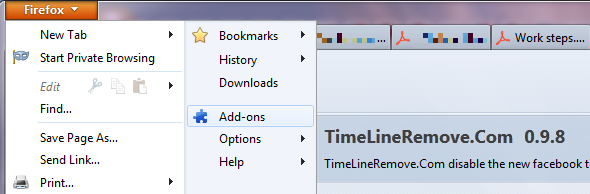
Chrome
- Åbn Chrome.
- Klik på Skruenøgle ikonet øverst til højre og vælg> Værktøj > Udvidelser.
- Rul gennem listen med udvidelser, og fjern enten markeringen Aktiveret eller klik på Affald ikon.
- Dette skal fungere uden at genstarte Chrome.
Hvis du bruger en anden browser, f.eks. Safari eller Opera, spørg Google om instruktioner om, hvordan du deaktiverer eller fjerner tilføjelser.
Sidste udvej: Fjern Facebook-app
I tilfælde af at ingen af løsningen ovenfor fungerede for dig, er din sidste udvej at kontrollere, om du brugte en Facebook-app til at fjerne din tidslinje.
- Log ind på Facebook og gå til Appindstillinger.
- Gennemse listen over apps efter den, der deaktiverer din tidslinje.
- Når du fandt det, skal du klikke på X helt til højre for at fjerne det.
- Ryd din browser-cache, genstart din browser og nyd din tidslinje.
Kender du til andre måder at få Facebook-tidslinjen tilbage på, eller har du ikke været i stand til at aktivere den på trods af at du har fulgt alle ovenstående forslag? Del dine oplevelser i kommentarer, som andre kan lære og hjælpe. Tak skal du have!
Tina har skrevet om forbrugerteknologi i over et årti. Hun har en doktorgrad i naturvidenskab, en diplom fra Tyskland og en kandidatgrad fra Sverige. Hendes analytiske baggrund har hjulpet hende med at udmærke sig som teknologijournalist ved MakeUseOf, hvor hun nu administrerer søgeordsforskning og operationer.